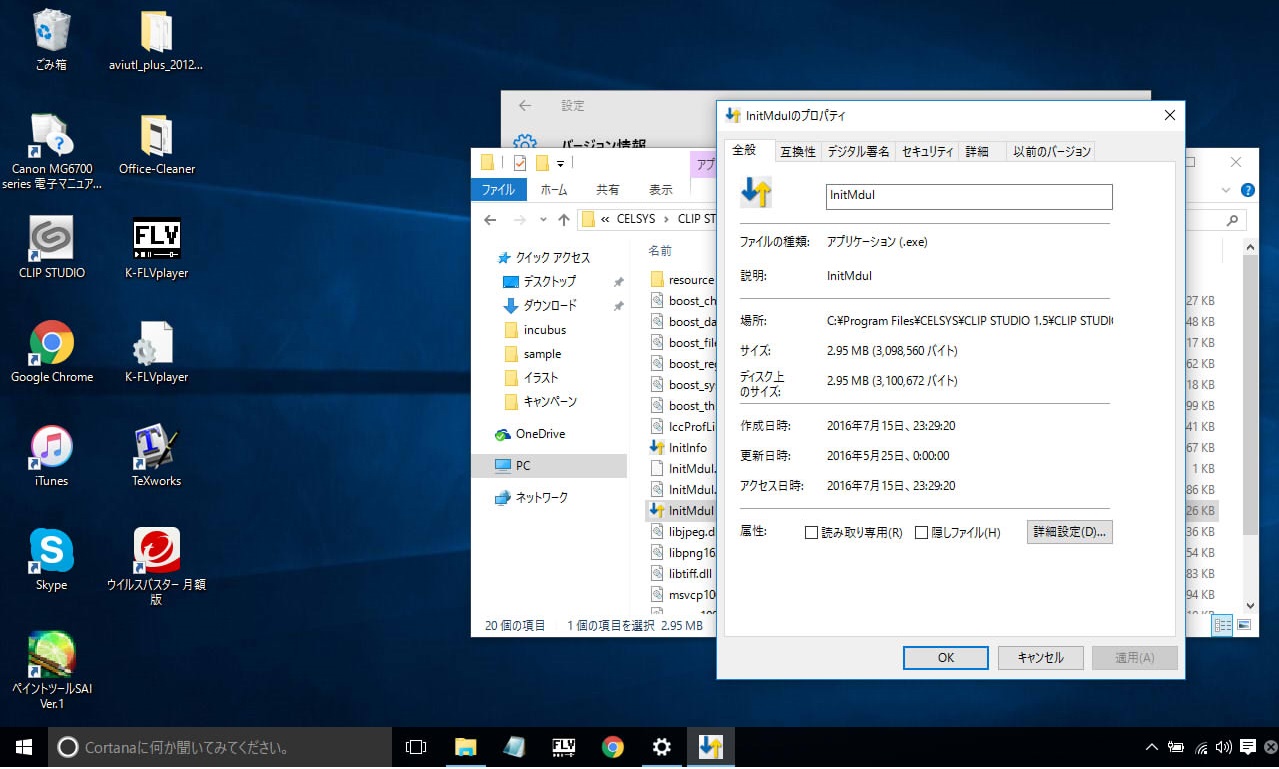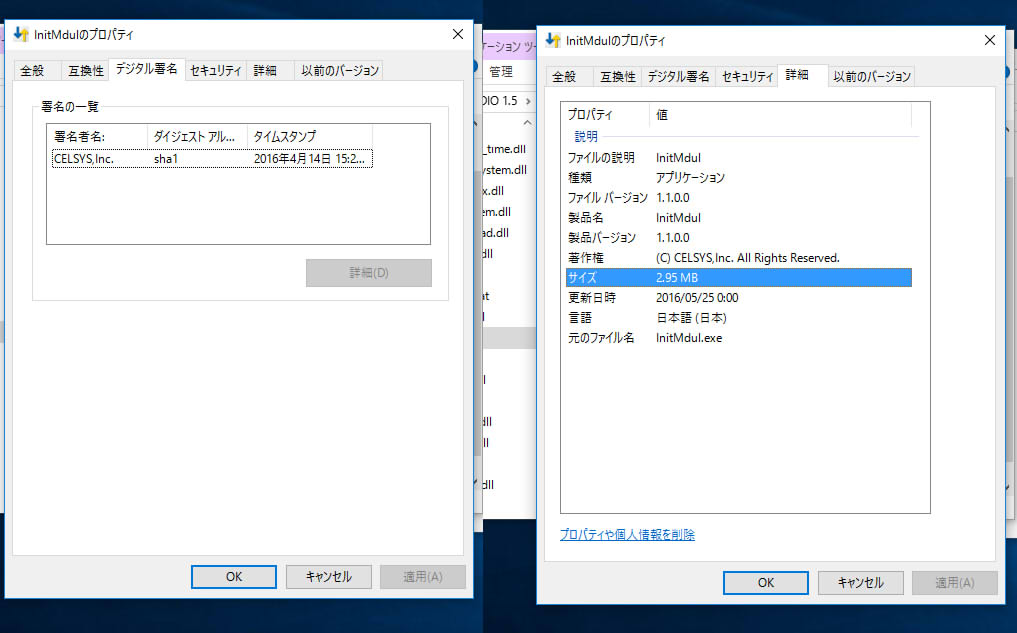ご不便をおかけし申し訳ございません。
すでに再インストールはお試しいただいていますが、以下の手順での再インストールを
再度お試しいただけますでしょうか。
※シリアルナンバーの再入力が必要になるので、お手元にご用意の上実行下さい。
1.Windowsのコントロールパネルの[プログラムのアンインストール]を開きます。
2.[CLIP STUDIO PAINT1.5.6]→[CLIP STUDIO1.5.6]の順にアンインストールします。
3.以下の場所にある[CLIPStudioPaint]フォルダを削除します。
C:\Users\(ユーザー名)\AppData\Roaming\CELSYS\CLIPStudioPaint
※[AppData]が表示されない場合は、[コントロールパネル]→[デスクトップのカスタマイズ]
→[フォルダー オプション]を開き、[表示]タブの[詳細設定]一覧の[ファイルとフォルダーの表示]
→[隠しファイル、隠しフォルダー、および隠しドライブを表示する]ラジオボタンを有効にしてから、
[適用]ボタンをクリックします。
4.こちらのページからCLIP STUDIO PAINT1.5.6をダウンロードして再インストールします。
5.CLIP STUDIO PAINTを起動してシリアルナンバーを入力し、認証が出来るかどうかご確認ください。
上記で改善しない場合は、お手数ですがその旨お知らせください。
お手数ですが、よろしくお願いいたします。